Come creare un file di esecuzione automatica per USB/DVD/CD
Se hai creato un programma e vuoi lasciarlo eseguire automaticamente quando qualcuno inserisce un USB/DVD/CD nel proprio PC, tutto ciò che devi fare è masterizzare un piccolo file con quel programma. In questo post spiegheremo come creare un file Autorun(Autorun file) semplice e avanzato .
Quando hai bisogno di un file di esecuzione automatica
Supponiamo(Say) che tu abbia un programma "XYZ.EXE" e desideri eseguirlo automaticamente quando inserisci il tuo USB/DVD/CD . In genere Windows(Typically Windows) cerca un file di informazioni chiamato Autorun.inf . È un semplice file di testo che contiene informazioni su quale programma Windows dovrebbe avviarsi automaticamente quando viene inserito il dispositivo di archiviazione. In altre parole, autorun.inf indica a Windows come gestire l'apertura della presentazione e il trattamento del contenuto del CD.
Crea(Create) un file di esecuzione automatica(Autorun) per la tua USB/DVD/CD
Per abilitare AutoRun , sono necessari due file essenziali: un file Autorun.inf e un'applicazione di avvio(Startup) o eseguibile.
Segui i passaggi per crearne uno per la tua applicazione.
Apri Blocco note(Notepad) e scrivi la seguente riga così com'è:
[autorun]
OPEN=XYZ.EXE
Salvalo come "Autorun.inf"
Ora masterizza il tuo CD/DVD con il file autorun .inf incluso. Nel caso di un'unità USB , è necessario copiare e incollare il file INF al suo interno.
Come migliorare ulteriormente il file Autorun.inf(Autorun.inf File)
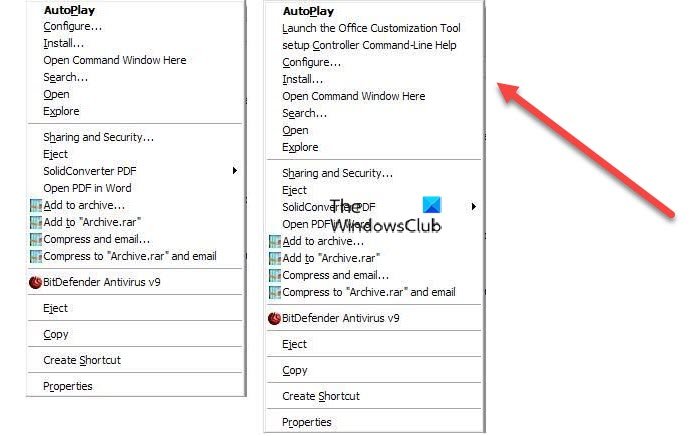
Usa questo invece:
[autorun] OPEN=SETUP.EXE ICON=SETUP.EXE,0 shell\configure=&Configure... shell\configure\command=SETUP.EXE shell\install=&Install... shell\install\command=SETUP.EXE shell\admin\=&Launch the Office Customization Tool shell\admin\command=SETUP.EXE /admin shell\cmdline\=setup &Controller Command-Line Help shell\cmdline\command=SETUP.EXE /?
Aggiungerà un menu contestuale del tasto destro che può essere personalizzato per la tua applicazione. Puoi scegliere di indirizzare determinati eseguibili all'interno del dispositivo di archiviazione, aggiungere un'icona e così via.
Leggi(Read) : Come abilitare o disabilitare AutoPlay in Windows 10(How to enable or disable AutoPlay in Windows 10) .
Generatore di autorun.inf
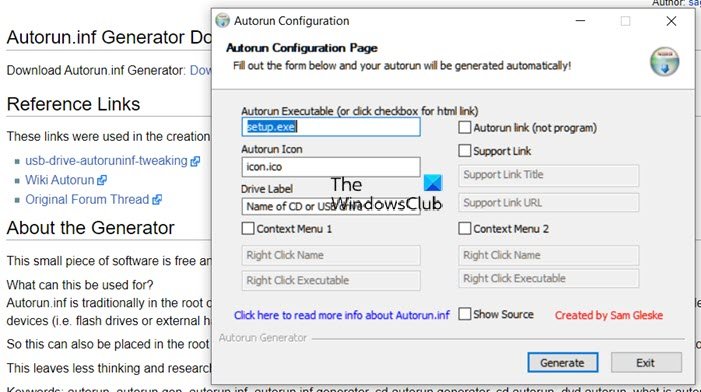
Se trovi difficile utilizzare un blocco note per generare un file Autorun , puoi utilizzare questo semplice programma( simple program) chiamato Autorun.inf Generator che ti consente di crearlo facilmente.
Quando avvii il programma, ottieni le opzioni per aggiungere quanto segue:
- Eseguibile di esecuzione automatica
- Icona di esecuzione automatica
- Etichetta dell'unità
- Menu contestuale (due)
- Collegamento di esecuzione automatica
- Collegamento di supporto
Questo è tutto.
Spero che il post ti aiuti a creare il file di esecuzione automatica(Autorun) per i USB/DVD/CD .
Related posts
WonderFox DVD Ripper Speedy: software gratuito DVD ripping per PC
CD/DVD Data Recovery software per recuperare Data da CD DVD
Come rippare Audio da DVD facilmente
Qualsiasi Audio Grabber: questo Grabber Audio CD and DVD ne vale la pena
BurnAware Free Download: CD gratuito, DVD, Blu-Ray, HD-Media Burner
Recensione del libro - Windows 7 e Office 2010 per manichini, pacchetto libro + DVD
Fix Il tuo CD or DVD drive non è riconosciuto in Windows 10
WinX DVD Ripper gratuito per Windows 10
Ripristina o Repair DVD Drive Icon non mostra o mancante
Come masterizzare un disco DVD con i sottotitoli
Differenza tra DVD a doppio strato e doppio lato
Il miglior software gratuito per masterizzare CD e DVD per Windows 11
Come riprodurre un DVD in Windows 10 (gratuitamente)
Come convertire PowerPoint in DVD, video e PDF
directory name non è valido - CD/DVD error su Windows 10
Come fare una copia di backup di un disco protetto (DVD o Blu-Ray)
Fix CD or DVD Drive non leggendo Discs in Windows 10
Burn a disco disattivato in Windows 10; Non può bruciare DVD
Crea le tue etichette per CD e DVD utilizzando i modelli MS Word gratuiti
Come installare Windows 10 da DVD, ISO o USB
